Sudah lama nih penulis vakum. Namun berhubung akhir akhir ini banyak nganggurnya jadi mau share artikel deh tentang unity. Kebetulan skripsi udah mau kelar, mau share juga ah script yang digunain di tugas akhir penulis. Kali ini script yang akan penulis share adalah mengenai pembuatan camera movement ala game RTS. Pernah main game DOTA kan? atau Red Alert atau Age of Empire? nah disini kita akan implementasikan trik pergerakan kamera seperti itu namun yang sedikit berbeda adalah kita akan implementasikan ini di Android.
Pada android sedikit berbeda dengan PC version. pada pc terdapat mouse sehingga camera akan mengikuti pergerakan mouse. Nah untuk android kita akan beralih menggunakan touch. Kebetulan pada unity versi baru kita bisa implementasi penggunaan mouse di android jadi ga perlu deh pakai touch bawaan android. Keuntungan tersebut bisa kita manfaatin ketika njalanin via unity editor buat ngetes. Jadi ga perlu deploy ke device. Lebih praktis kan
Berikut step by stepnya:
1. Buat Scene baru dan tambahkan terrain(saya anggap pembaca sudah mengerti dasar pembuatan scene dan terrain di unity. Jika belum bisa google yah ).
2. Kemudian buat script bernama SwipeMovementScript.cs(Untuk tutorial ini saya menggunakan C# karena lebih familiar dengan bahasa ini ). Tambahkan kode berikut:
| using UnityEngine; public class SwipeMovementScript : MonoBehaviour { Vector3 hit_position; // Use this for initialization void Update(){ void TouchDrag(){ |
3. Buat Tampilan dalam scene menjadi seperti berikut
4. Attach script SwipeMovementScript.cs ke Main Camera dan lakukan pengaturan pada area yang dilingkari warna merah sesuai kebutuhan. Untuk Projection gunakan ortographic
5. Run project dan pastikan tambahkan object untuk mengecek apakah camera movementnya berhasil atau tidak. Selamat mencoba
Demikian tutorial yang saya bagikan kali ini. Jika ada pertanyaan silahkan saja hubungi saya via bagibagi23@gmail.com


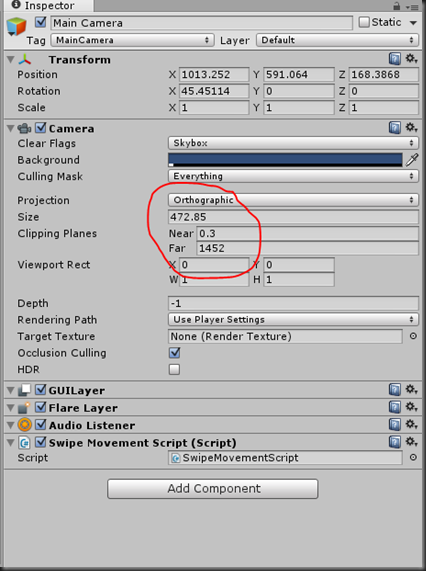









Anjing loh !!!
BalasHapus